Linux华为笔记本安装win10系统的方法 Linux华为笔记本怎么安装win10系统
有些win10用户在购买华为的Linux系统笔记本之后发现用不习惯,但是笔记本已经不能退货了,就想要安装win10的操作系统,那么华为的Linux系统笔记本能装win10系统没,其实是可以的,今天小编教大家在Linux华为笔记本安装win10系统的方法,操作很简单,大家跟着我的方法来操作吧。
解决方法:
1.把空白U盘插在笔记本上,右键,格式化,选择FAT32格式,点击开始,直到完成。
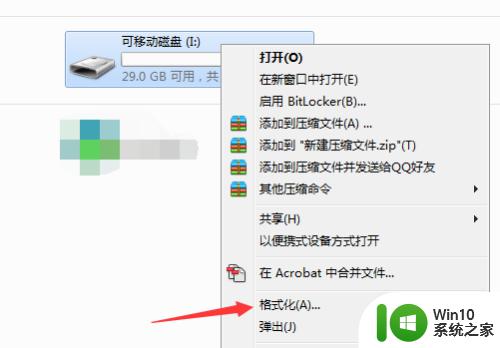
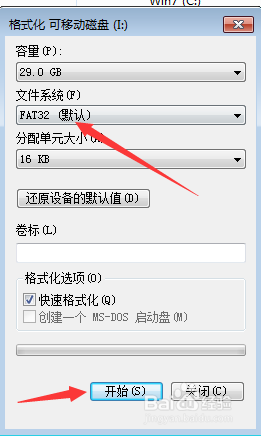
2.打开以上系统,保存到个人网盘,在个人网盘下载。
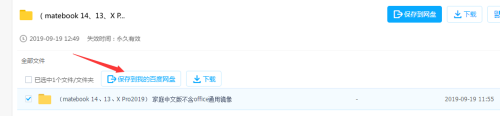
3.下载完毕,打开文件夹。全选(7个文件夹+3个文件),复制,粘贴到U盘根目录,直到全部复制完毕
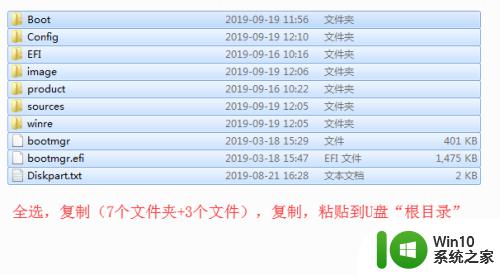
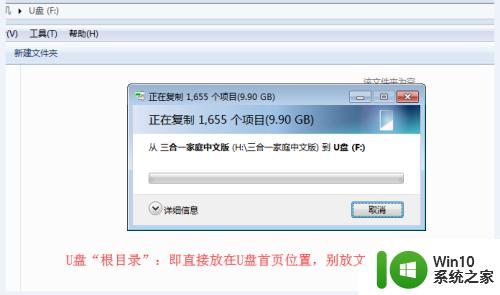
4.U盘插入笔记本接口
(matebook 13/X Pro 2019型号把U盘插入Type-c 接口,14型号把 U盘插入黑色usb2.0 接口)

5.插上电源,指示灯亮起(避免中途没电关机)
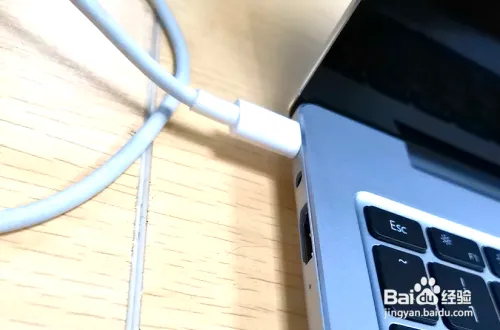
6.刚开机时,在出现华为Logo 界面之前,连续短按F12
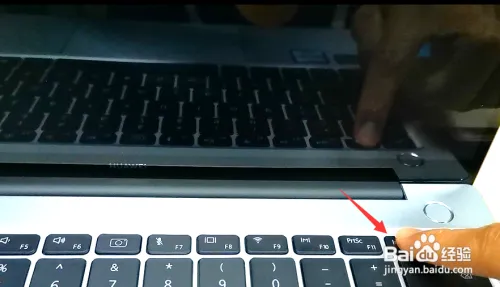
7.进入boot manager界面,按方向键↓ 一次,选择第二个USB Device,按回车键(enter)
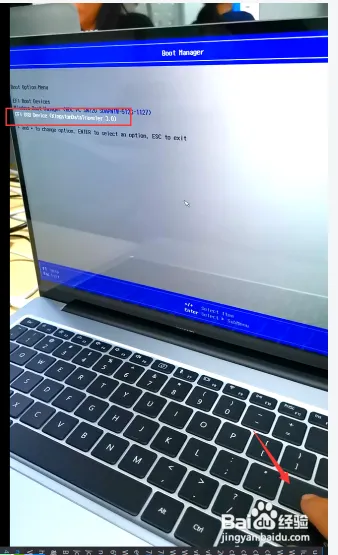
8.笔记本重启,在HUAWEI图标之后,进入系统桌面,开始自动安装

9.直到听到“您好,我是小娜”,可拔出U盘,初始化设置好,进入系统桌面,联网使用
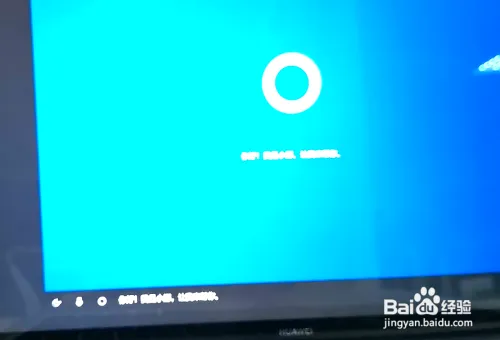
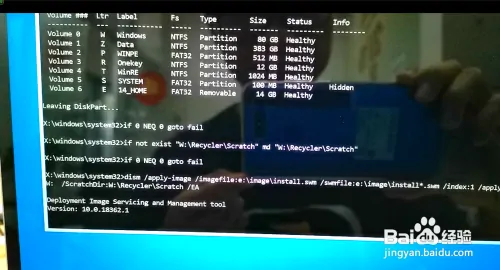
以上就是Linux华为笔记本安装win10系统的方法的全部内容,有需要的用户就可以根据小编的步骤进行操作了,希望能够对大家有所帮助。
Linux华为笔记本安装win10系统的方法 Linux华为笔记本怎么安装win10系统相关教程
- 华为电脑安装windows系统的方法 华为笔记本怎么安装windows系统
- 华硕笔记本安装win7后无法进入系统解决方法 华硕笔记本win7系统安装教程
- 华硕笔记本重装win7系统教程 华硕笔记本如何重装系统win7
- 清华同方锋锐X58L笔记本怎么用U教授装系统 清华同方锋锐X58L笔记本怎么安装U教授系统
- 华硕R557LI5200笔记本一键设置U盘安装系统win7 华硕R557LI5200笔记本如何使用一键设置功能安装win7系统
- 2010年华硕笔记本u盘安装系统教程 华硕笔记本u盘安装系统步骤详解
- 戴尔笔记本怎么安装win10系统 戴尔笔记本安装win10系统教程
- 华硕笔记本win10系统重装岀现0xc0000034错误怎么办 华硕笔记本win10系统重装出现0xc0000034错误怎么解决
- 华硕A555L笔记本U盘装win7系统 华硕A555L笔记本如何使用U盘安装win7系统
- windows电脑安装Linux系统的方法 怎么在windows电脑上安装Linux
- mac笔记本安装windows系统的方法 mac笔记本怎么装windows系统
- 华硕笔记本电脑怎么重装系统 华硕笔记本电脑重装系统方法
- w8u盘启动盘制作工具使用方法 w8u盘启动盘制作工具下载
- 联想S3040一体机怎么一键u盘装系统win7 联想S3040一体机如何使用一键U盘安装Windows 7系统
- windows10安装程序启动安装程序时出现问题怎么办 Windows10安装程序启动后闪退怎么解决
- 重装win7系统出现bootingwindows如何修复 win7系统重装后出现booting windows无法修复
系统安装教程推荐
- 1 重装win7系统出现bootingwindows如何修复 win7系统重装后出现booting windows无法修复
- 2 win10安装失败.net framework 2.0报错0x800f081f解决方法 Win10安装.NET Framework 2.0遇到0x800f081f错误怎么办
- 3 重装系统后win10蓝牙无法添加设备怎么解决 重装系统后win10蓝牙无法搜索设备怎么解决
- 4 u教授制作u盘启动盘软件使用方法 u盘启动盘制作步骤详解
- 5 台式电脑怎么用u盘装xp系统 台式电脑如何使用U盘安装Windows XP系统
- 6 win7系统u盘未能成功安装设备驱动程序的具体处理办法 Win7系统u盘设备驱动安装失败解决方法
- 7 重装win10后右下角小喇叭出现红叉而且没声音如何解决 重装win10后小喇叭出现红叉无声音怎么办
- 8 win10安装程序正在获取更新要多久?怎么解决 Win10更新程序下载速度慢怎么办
- 9 如何在win7系统重装系统里植入usb3.0驱动程序 win7系统usb3.0驱动程序下载安装方法
- 10 u盘制作启动盘后提示未格式化怎么回事 U盘制作启动盘未格式化解决方法
win10系统推荐
- 1 中关村ghost win10 64位标准旗舰版下载v2023.04
- 2 索尼笔记本ghost win10 32位优化安装版v2023.04
- 3 系统之家ghost win10 32位中文旗舰版下载v2023.04
- 4 雨林木风ghost win10 64位简化游戏版v2023.04
- 5 电脑公司ghost win10 64位安全免激活版v2023.04
- 6 系统之家ghost win10 32位经典装机版下载v2023.04
- 7 宏碁笔记本ghost win10 64位官方免激活版v2023.04
- 8 雨林木风ghost win10 64位镜像快速版v2023.04
- 9 深度技术ghost win10 64位旗舰免激活版v2023.03
- 10 系统之家ghost win10 64位稳定正式版v2023.03